windows输入法全半角快捷键 如何在WIN10中设置输入法的全/半角切换快捷键
更新时间:2023-12-26 16:01:23作者:yang
在WIN10操作系统中,我们经常使用输入法进行中文输入,有时候我们会遇到需要切换全角和半角的情况。全角半角切换是中文输入法中一个非常常用的功能,它能够在不同的输入场景中提供更好的输入效果。有些用户可能不知道如何在WIN10中设置输入法的全/半角切换快捷键。本文将介绍如何设置这些快捷键,让您在输入时更加便捷高效。
方法如下:
1.首先左键点击任务栏左下角的开始菜单,选择设置。
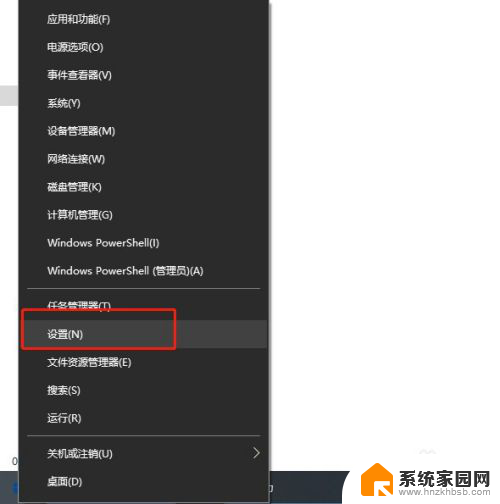
2.在设置窗口内,选择“时间和语言”。
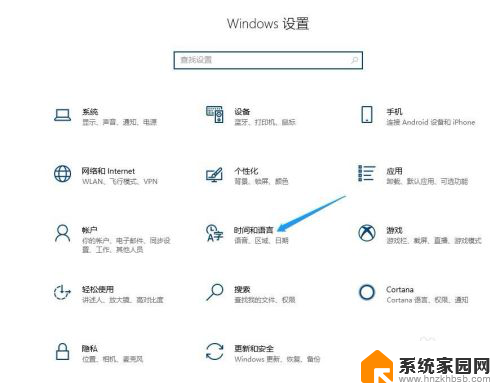
3.在打开的新窗口中点击左侧边栏的“语言”菜单项
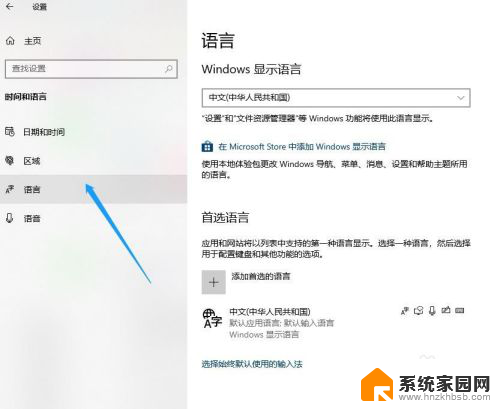
4.展开要设置的语言,接着点击出现的“选项”。
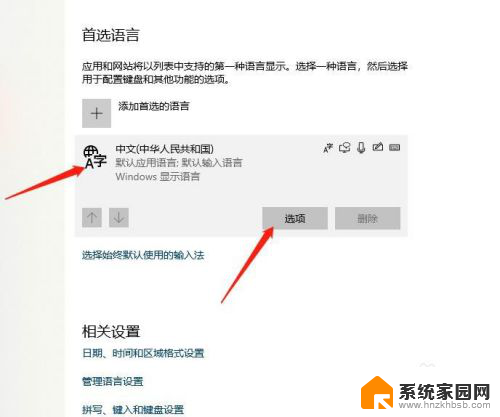
5.展开微软拼音,继续点击选项按钮。
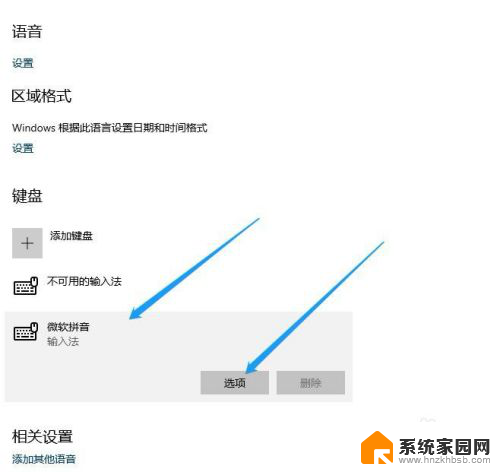
6.在弹出输入法的相关设置窗口内点击“按键”。
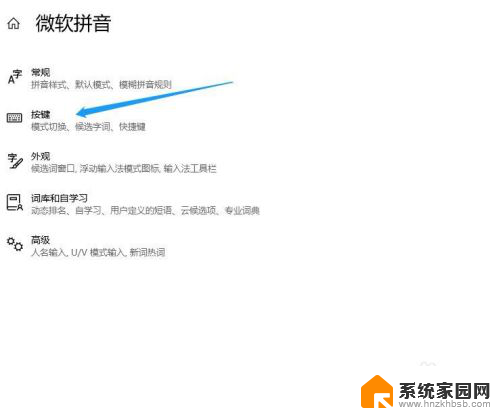
7.找到全/半角切换选项,选择shift+空格。这样就可以利用快捷键切换全/半角了。
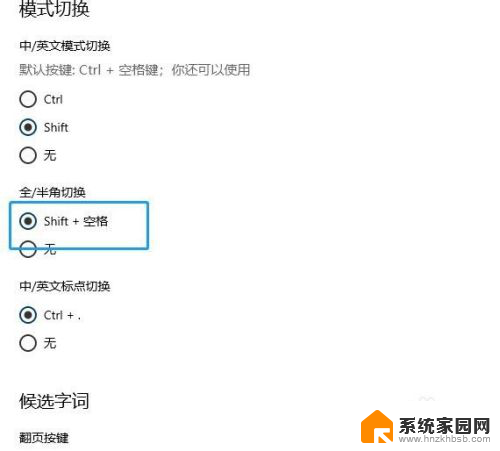
以上就是关于 Windows 输入法全半角快捷键的全部内容,如果您遇到相同的情况,可以按照小编的方法来解决。
windows输入法全半角快捷键 如何在WIN10中设置输入法的全/半角切换快捷键相关教程
- win10 全角半角切换快捷键 如何在WIN10自带输入法中设置全半角切换的快捷键
- 微软输入法切换全角半角快捷键 WIN10自带输入法全/半角切换快捷键设置步骤
- 电脑全角和半角怎么切换快捷键 Win10全角半角切换的实用技巧
- 电脑切换输入法快捷键 win10输入法切换快捷键自定义设置
- 微软输入法半角 Win10微软拼音如何设置为默认半角输入
- 旧版win10设置输入法切换 Win10输入法快捷键大全
- 调整输入法快捷键 win10输入法切换快捷键设置教程
- win10改输入法切换键 win10输入法切换快捷键设置指南
- 切换拼音快捷键 win10输入法切换快捷键设置方法
- windows输入法切换快捷键设置 Win10输入法切换快捷键Shift修改方法
- 电脑网络连上但是不能上网 Win10连接网络显示无法连接但能上网的解决方法
- win10无线网密码怎么看 Win10系统如何查看已连接WiFi密码
- win10开始屏幕图标点击没反应 电脑桌面图标点击无反应
- 蓝牙耳机如何配对电脑 win10笔记本电脑蓝牙耳机配对方法
- win10如何打开windows update 怎样设置win10自动更新功能
- 需要系统管理员权限才能删除 Win10删除文件需要管理员权限怎么办
win10系统教程推荐
- 1 win10和win7怎样共享文件夹 Win10局域网共享问题彻底解决方法
- 2 win10设置桌面图标显示 win10桌面图标显示不全
- 3 电脑怎么看fps值 Win10怎么打开游戏fps显示
- 4 笔记本电脑声音驱动 Win10声卡驱动丢失怎么办
- 5 windows查看激活时间 win10系统激活时间怎么看
- 6 点键盘出现各种窗口 如何解决Win10按键盘弹出意外窗口问题
- 7 电脑屏保在哪里调整 Win10屏保设置教程
- 8 电脑连接外部显示器设置 win10笔记本连接外置显示器方法
- 9 win10右键开始菜单没反应 win10开始按钮右键点击没有反应怎么修复
- 10 win10添加中文简体美式键盘 Win10中文输入法添加美式键盘步骤